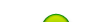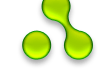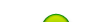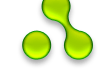EdUbuntu
Рабочий стол
При установке системы, по умолчанию устанавливается рабочий стол Ubuntu. Он весьма значительно отличается от привычного, по AltLinux, но довольно удобен в работе
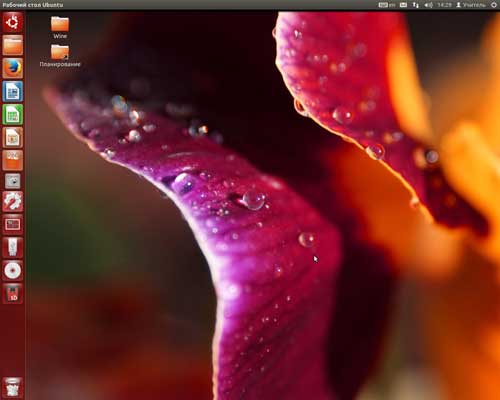
Непривычно, что панель располагается не в нижней части экрана, а в верхней. Кнопка выключения — в верхнем правом углу. Зато в левой части экрана расположены кнопки запуска основных приложений компьютера. Набор команд можно менять по своему усмотрению. Здесь же выводятся значки всех подключенных к компьютеру внешних устройств. Эта панель ни когда не исчезает с экрана, а размеры и набор команд можно редактировать. Можно использовать и ярлыки на рабочем столе.
В верхнем правом углу располагается панель, на которой выводится системная информация. Кстати, при печати там появится кнопка печати и для проверки состояния принтера и печати достаточно навести на нее указатель мыши – появится список активных принтеров с подсказкой о количестве задания для каждого.
Конечно, в панели отображаются кнопки далеко не всех приложений, полностью просмотреть все можно вызвав меню приложений в котором будут отображаться все последние используемые приложения и файлы. В верхней части находится строка поиска приложений, а в низу кнопки выбора категории программного обеспечения. Непривычно, но по моему удобно. Дня через два привыкаешь к такому необычному расположению, а в меню накапливаются приложения, которыми вы пользуетесь. Правда сложновато привыкнуть, что кнопки управления окном появляются только при наведении указателя мыши на верхнюю панель стола и появляются они не справа, а слева.
Но главная хитрость не в этом: при за пуске система предлагает выбрать для работы стол. В начале вариантов два: либо Ubuntu либо Gnome. Выбор того или иного рабочего стола сохраняется в компьютере, и, при следующем запуске программа сама начнет работать с выбранным ранее рабочим столом.
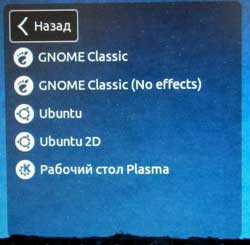
Рабочий стол GNOME отличается тем, что справа не будет панели с кнопками приложения, но в верхней части появится две команды «Приложения» и «Переход». Соответственно, первая вызывает меню приложений, в котором отображаются все установленные приложения, разделённые по категориям, вторая – покажет все файлы компьютера, так же разделенные по категориям. В ней же отображаются подключенные в данный момент внешние носители информации и соединения по локальной сети. Не нужно запускать файловый менеджер – он запустится автоматически при выборе любого пункта. Вот только при первом запуске рабочего стола, нужно установить раскладку клавиатуры, точно так же как и в рабочем столе Ubuntu.

Рабочие столы Ubuntu и Gnome довольно удобны в работе, но требуют некоторой привычки работы с ними. Если же вам не хочется к ним приспосабливаться, а хочется чего-то привычного, или скучаете по AltLinux – не проблема. Дополнительно можно установить рабочий стол Plasma, он же KDE – именно такой стол используется в Линуксе. О том как установить стол KDE довольно легко – в любой поисковой системе ввести соответствующий запрос и получить ответ.
Установка Plasma – процедура довольно длительная, так как вместе с оформлением стола загружаются некоторые приложения для ее нормальной работы. В ходе установки будут появляться определенные запросы. Все подробно расписано на сайте Все об Ubuntu.
После окончания установки можно перезагрузить компьютер и в списке возможных рабочих столов можно выбрать «Рабочий стол Plasma» и действительно запустится, привычный по AltLinux рабочий стол, который также можно настроить под свои потребности и желания, точно так же появятся привычные программы. Настройки панелей и виджетов ни чем не отличается от Линукса, с той разницей, что виджетов здесь больше.
От себя добавлю: я попробовал работать с разными рабочими столами и в конце концов остановился на Gnome. К непривычному расположению панели можно привыкнуть довольно легко, а вот простота выбора приложения или поиска нужного документа в Gnome это все таки лучше.
Более полную информацию о рабочих столах в Ubuntu, можно получить здесь:
|